Jak korzystać z trybu konserwacji na smartfonie lub tablecie Samsung Galaxy?
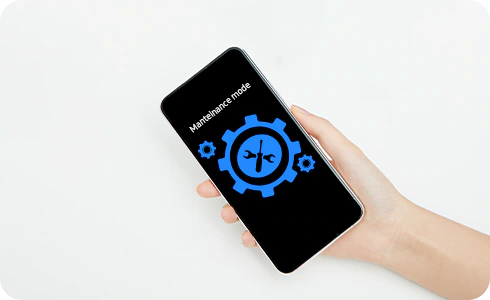
Tryb konserwacji to funkcja, która ma za zadanie chronić dane osobowe i informacje przechowywane na smartfonie lub tablecie Galaxy podczas jego naprawy.
Uwaga: Zawsze wykonuj kopię zapasową urządzenia przed wysłaniem do naprawy, ponieważ dane mogą zostać utracone.
Jak włączyć i wyłączyć tryb konserwacji
Korzyści oferowane przez tryb konserwacji:
- Brak możliwości dostępu do zdjęć, filmów, wiadomości, historii połączeń i innych plików
- Dostępne tylko preinstalowane aplikacje
- Wszystkie dane i konta wygenerowane i stworzone w trybie konserwacji są automatycznie usuwane
1. Aktywuj tryb konserwacji
- Ustawienia
- Pielęgn. baterii i urządzenia
- Tryb konserwacji
- Włącz
- Otrzymasz możliwość utworzenia dziennika
- Ten dziennik systemowy będzie zawierał informacje o ostatnich użyciach aplikacji i błędach systemowych, co może pomóc w naprawie urządzenia
- Uruchom ponownie
Wraz z aktywacją trybu konserwacji wymagana jest metoda blokowania
2. Dezaktywuj tryb konserwacji
- Ustawienia
- Pielęgn. baterii i urządzenia
- Tryb konserwacji
- Wyjdź
- Stuknij Uruchom ponownie, aby potwierdzić
Odblokuj urządzenie, aby potwierdzić tożsamość.
Urządzenie zostanie teraz ponownie uruchomione w trybie standardowym.
Tryb konserwacji nie aktywuje się na tablecie
Jeżeli masz problem z aktywowaniem trybu konserwacji, przyczyną może być tryb wielu użytkowników.
Z poziomu menu Użytkownicy możesz przypisać różne poziomy dostępu innym użytkownikom.
Menu Użytkownicy znajdziesz w
- Ustawienia
- Konta i kopia zapasowa
- Użytkownicy
Jeżeli korzystasz z tej funkcji, musisz wybrać Administratora (Właściciel), aby aktywować tryb konserwacji.
Jak działa tryb konserwacji?
Tryb konserwacji ogranicza dostęp do wszelkich potencjalnie wrażliwych danych lub informacji zapisanych na smartfonie lub tablecie, aby uniemożliwić osobom trzecim dostęp do nich podczas naprawy.
Gdy urządzenie jest w trybie konserwacji:
- Nie można uzyskać dostępu do zdjęć, filmów i innych plików
- Nie można uzyskać dostępu do kontaktów i rejestru połączeń
- Nie można uzyskać dostępu do wiadomości
- Dostępne będą tylko preinstalowane aplikacje. Aby uzyskać dostęp do jakichkolwiek kont w tych aplikacjach, należy wprowadzić nazwy użytkowników i hasła
Jak mogę aktywować tryb konserwacji na moim urządzeniu?
Aby aktywować tryb konserwacji przed wysłaniem urządzenia do naprawy:



Ten dziennik systemowy będzie zawierał informacje o ostatnich użyciach aplikacji i błędach systemowych, co może pomóc w naprawie urządzenia.
Urządzenie zostanie teraz ponownie uruchomione w trybie konserwacji
Jak mogę dezaktywować tryb konserwacji na moim urządzeniu?
Po zakończeniu naprawy, aby wyłączyć tryb konserwacji:


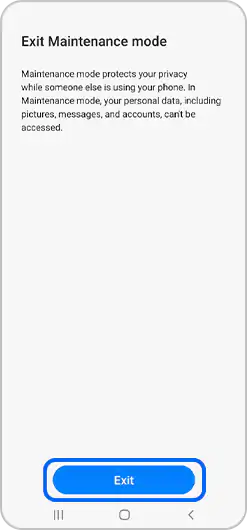
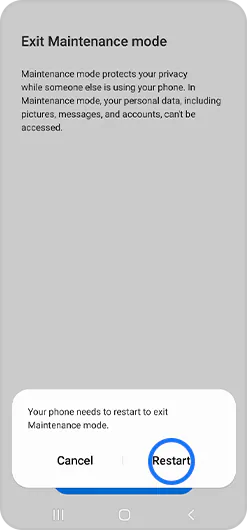
Urządzenie zostanie teraz ponownie uruchomione w trybie standardowym.
Jakie modele obsługują tryb konserwacji?
Tryb konserwacji jest obsługiwany przez smartfony i tablety z systemem operacyjnym One UI 5.0.
Dziękujemy za twoją opinię
Prosimy o odpowiedzi na wszystkie pytania.